SQL Server安装 - SQL Server教程
本小节教程中演示了如何使用安装向导在Windows Server 2012 R2上安装SQL Server2014。
在此安装中使用的系统的Windows Server2012 R2,事先从MSDN网站上下载安装了SQL Server Express 2014及工具。这些都是需要执行的安装步骤。你的步骤可能会略有不同(具体取决于您安装折SQL Server和配置的版本)。
如果没有SQL Server的副本安装,你可以从微软的网站上下载:SQL Server。
安装 .NET 3.5 Framework
其中一个SQL Server2014先决条件是安装.NET3.5框架。Windows 2012在默认情况下使用.NET4.0,这里使用.NET3.5,你需要先安装它(除非你已经这样做了)。
它通常是确保开始SQL Server安装前,安装.NET3.5,但是,仍然可以在安装过程中做到这一点(我做了以下安装)。 一旦到了这一步,SQL Server安装将无法继续,直到安装了.NET3.5,只是继续并且安装了它,然后进行与SQL Server安装。
如果您需要安装.NET3.5,这里是安装.NET3.5框架的说明。如前所述,您可以执行此步骤在SQL Server安装之前或期间。
安装 SQL Server
使用安装向导进行以下安装。
- 双击安装文件(mine被称为ISO文件 SQLEXPRWT_x64_ENU at 853,214 KB)
- 单击后会显示是否要允许以下程序在这台电脑进行安装?
- 当系统提示您选择用于解压文件目录,单击OK使用默认的目录,或者单击浏览...并选择其它目录:
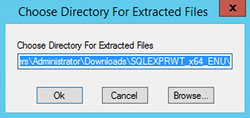
- 将开始进行安装:
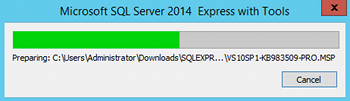
- 如果你想执行一个新的独立安装或从以前版本的SQL Server升级。执行新的独立安装,单击新的SQL Server单机安装或添加功能到现有安装:
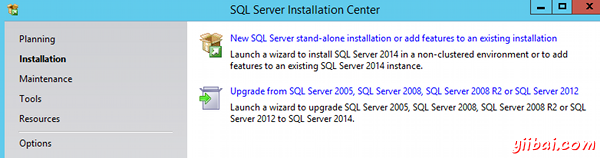
- 如果您同意许可条款,请选择我接受许可条款,然后单击下一步:
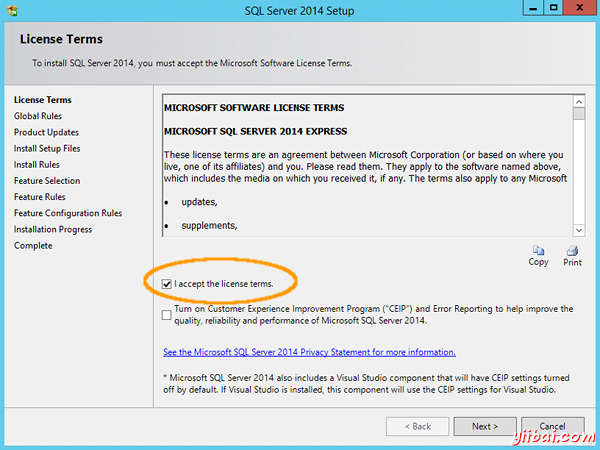
- 在功能选择屏幕上,选择或取消您想包含或不要的功能。 您可以通过点击看到每个功能的说明。该说明显示在右上方窗格中。 在此窗格中,您可以看到基于所选功能的前提条件和要求。如果你愿意,你也可以更改列在底部的默认目录。下面的截图显示的默认功能(这是我用来安装SQL Server)。满意所选定的功能后单击下一步:
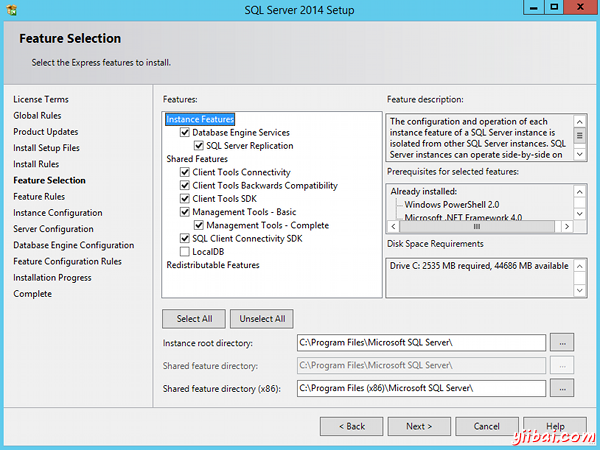
- 此时,如果您还没有安装.NET Framework3.5,将收到以下错误:
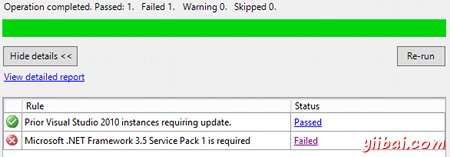 点击详细报告会打开一个详细的系统配置检查报告。安装.NET3.5框架,详见 安装 .NET 3.5 Framework。一旦安装了.NET Framework 3.5,按上重新运行。
点击详细报告会打开一个详细的系统配置检查报告。安装.NET3.5框架,详见 安装 .NET 3.5 Framework。一旦安装了.NET Framework 3.5,按上重新运行。 - 指定实例路径(或使用默认设置),然后单击下一步:
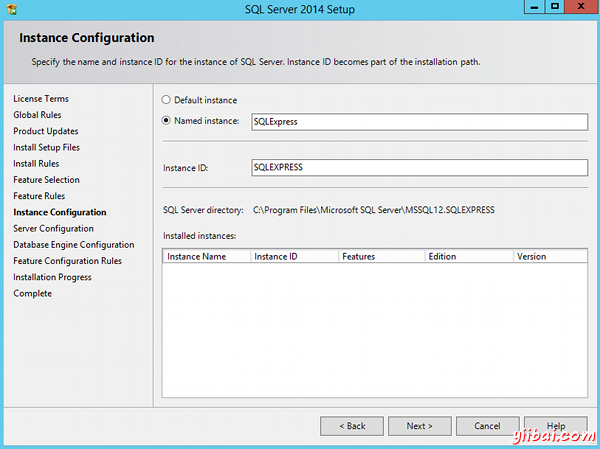
- 在服务器配置屏幕,您可以指定用户帐户和启动类型,或者干脆把它的默认配置。或者满意配置后,单击下一步:
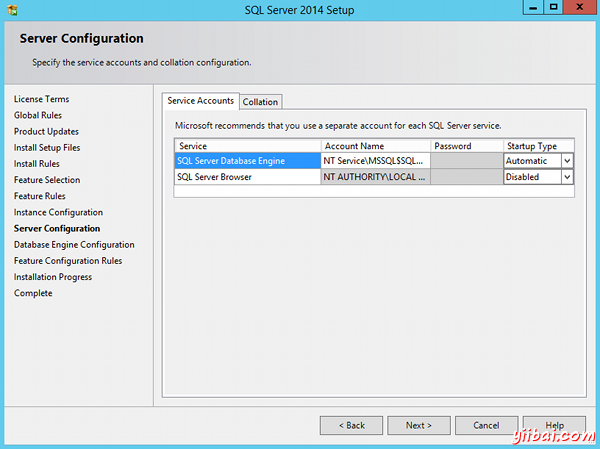
- 在数据库引擎配置界面,可以保留默认设置或更改以满足您的要求。您可以指定认证模式SQL Server将使用,或者也可使用SQL Server管理员。必须提供至少一个系统管理员。也可以更改数据目录或保留默认值。满意数据库引擎的配置以后,就单击下一步:
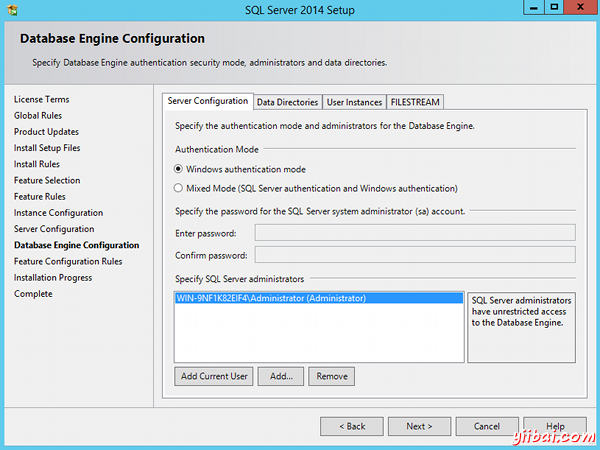
- 安装将开始。完成后,可能会要求重新启动计算机。单击确定,然后重新启动计算机:
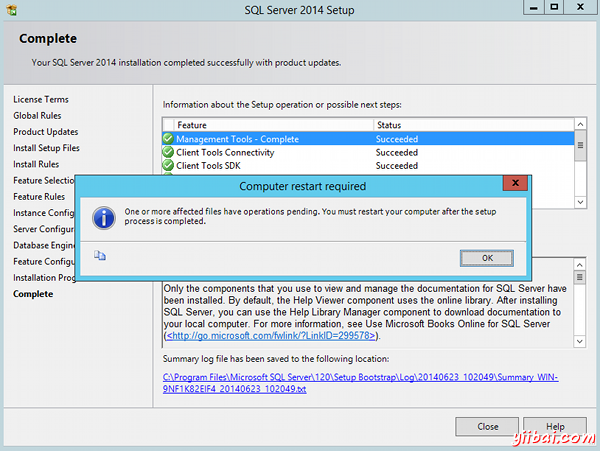
SQL Server 2014现在就安装了。
其它安装方法
SQL Server 2014可以使用多种方法来安装。以下是从微软网站上了解每种方法的说明:
- 从命令提示符
- 使用配置文件
- 使用Sysprep
- 创建一个新的SQL Server故障转移群集
- 使用安装向导,从以前的版本升级
- 使用安装向导进行全新安装 (这是在上述的安装中使用的方法)